
Jos se tapahtui siten, että et voi syöttää Microsoft-tililläsi (ja palauttaa sen salasanan MS-verkkosivustolla), ja tästä syystä haluat poistaa sen, kun ei ole muuta tiliä (jos Kaikki - Käytä tavanomaista tapaa poistaa), vinkit siitä, miten tämä tehdään aktivoimalla piilotettu järjestelmänvalvojan tili (ja sen alla voit poistaa tilin ja aloittaa uuden), kun löydät artikkelista Windows 10: n nollaamisen Salasana.
Microsoft-tilin poistaminen ja paikallisen sijasta
Ensimmäinen, helpoin ja edistyksellinen menetelmä järjestelmässä on yksinkertaisesti tehdä vaihtosi paikalleen asetusten avulla (samanaikaisesti parametreja, suunnittelusta asetuksia ja muita ei synkronoida laitteissa).
Jotta voit tehdä tämän, siirry aloitusparametreihin (tai paina Win + I) - Tilit ja valitse "Sähköposti ja tilit". Seuraavaksi suorittavat yksinkertaiset vaiheet. Huomaa: Pidä kaikki työsi, koska Microsoft-tilin irrottamisen jälkeen sinun on poistuttava järjestelmästä.
- Napsauta "Kirjaudu sisään sijaan paikallisella tilillä."
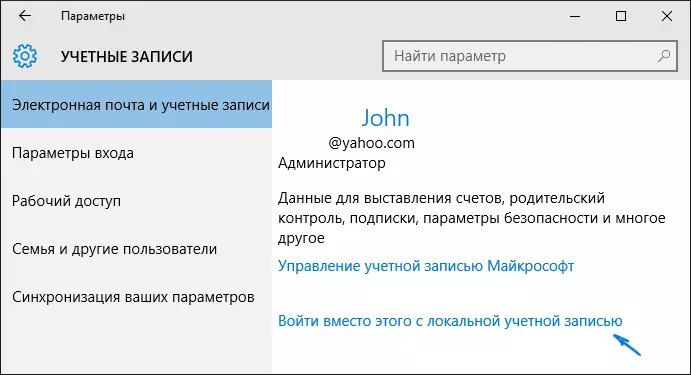
- Anna Microsoft-tilin nykyinen salasana.
- Anna uusia tietoja, jo paikalliselle tilille (salasana, vihje, tilin nimi, jos haluat vaihtaa).
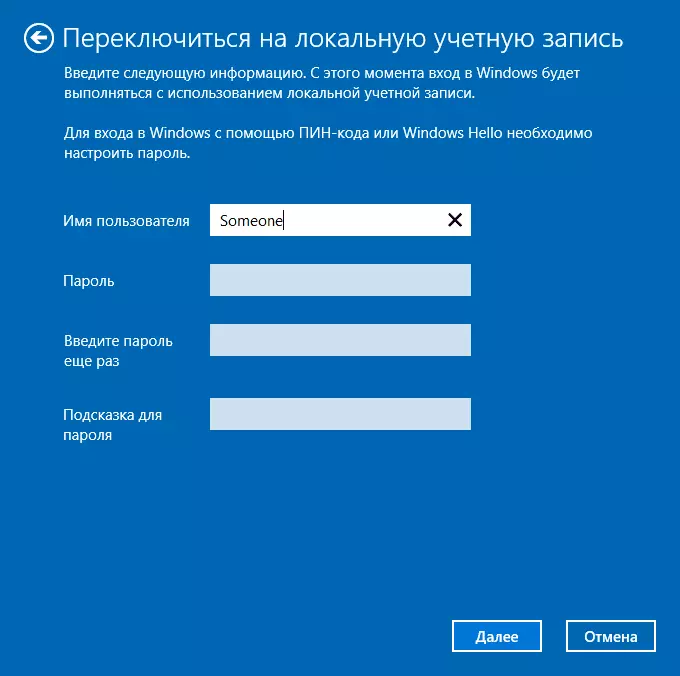
- Tämän jälkeen ilmoitetaan, että sinun täytyy päästä pois järjestelmästä ja siirtyä uuteen tiliin.
Kun olet mennyt ulos ja syötät Windows 10: n uudelleen, sinulla on paikallinen tili.
Microsoft-tilin poistaminen (tai paikallinen), jos on toinen tili
Toinen yhteinen tapaus - Useampi kuin yksi tili luotiin Windows 10: ssä, käytät paikallista tiliä ja tarpeeton Microsoft-tili on poistettava. Ensinnäkin, sinun täytyy mennä järjestelmänvalvojan tilille (mutta ei se, että poistamme tarvittaessa tilisi järjestelmänvalvojan oikeudet).
Tämän jälkeen siirry aloitusparametreihin - tilejä ja valitse "Perhe ja muut käyttäjät". Valitse tili, jonka haluat poistaa "Muut käyttäjät" -luettelon, napsauta sitä ja napsauta sopivaa "Poista" -painiketta.
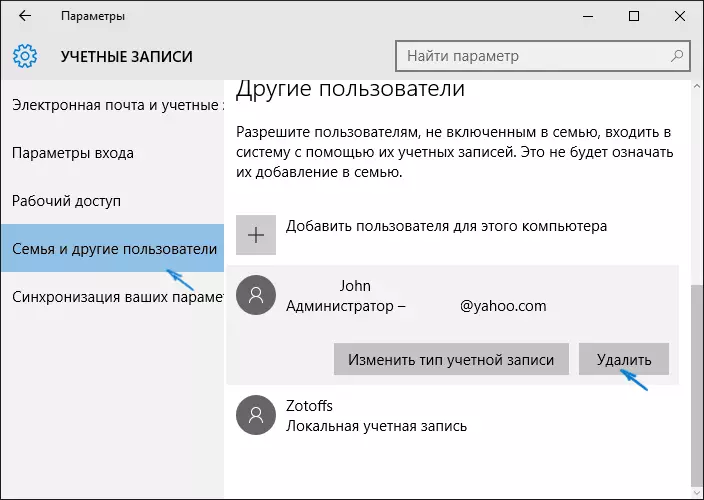
Näet myös varoituksen, että myös kaikki tiedot (tiedostot työpöydällä, valokuvilla ja muilla henkilöillä on myös tämän henkilön, joka on tallennettu tämän käyttäjän C: \ käyttäjien käyttäjätunnukseen) levyillä ei mene mihinkään). Jos olet aiemmin huolehtinut turvallisuudestaan, napsauta "Poista tili ja tiedot". Muuten, seuraavalla tavalla kaikki käyttäjätiedot voidaan tallentaa.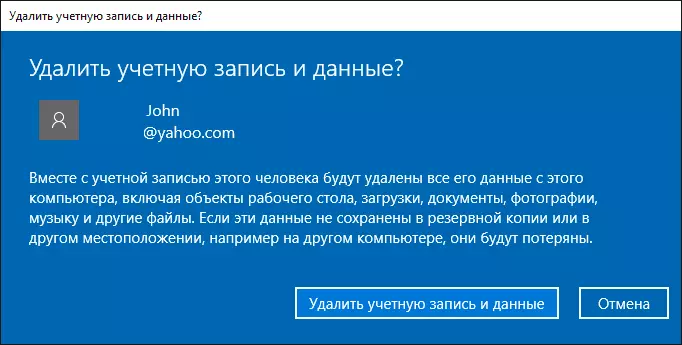
Lyhyen ajan kuluttua Microsoft-tili poistetaan.
Windows 10-tilin poistaminen ohjauspaneelin avulla
Ja vielä yksi tapa, luultavasti "luonnollinen". Siirry Windows 10 -ohjauspaneeliin (kytke "kuvakkeet" -näkymään yläosassa, jos on "luokka"). Valitse "Käyttäjätilit". Lisätoimia varten sinulla on oltava järjestelmänvalvojan oikeudet käyttöjärjestelmässä.
- Napsauta "Manage toista tiliä".

- Valitse Microsoft-tili (sopii paikalliselle), jonka haluat poistaa.
- Napsauta "Poista tili".

- Valitse, poistako tilitiedostot tai sinun on jätettävä (samanaikaisesti toisessa tapauksessa ne siirretään nykyisen käyttäjän työpöydän kansioon).
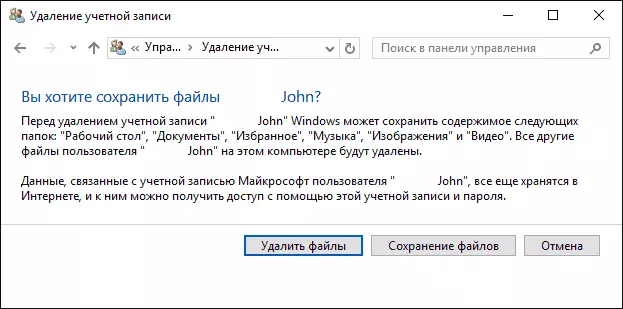
- Vahvista tilin poistaminen tietokoneesta.
Valmis, se on kaikki mitä sinun tarvitsee poistaa tarpeettoman tilin.
Toinen tapa tehdä sama, niistä, jotka sopivat kaikkiin Windows 10 -versioihin (myös ylläpitäjä vaaditaan):
- Paina näppäimistön Win + R-näppäimiä.
- Anna NetPlwiz "Suorita" -ikkunaan ja paina Enter.
- Valitse "Käyttäjät" -välilehdellä, jonka haluat poistaa ja napsauta Poista-painiketta.
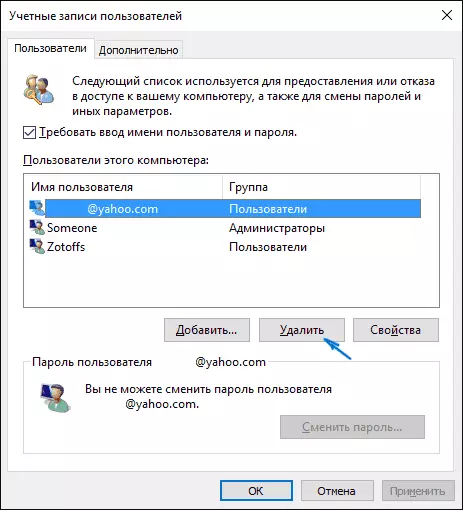
Kun olet vahvistanut poistoa, valitun tilin poistetaan.
Microsoft-tilin poistaminen - video
lisäinformaatio
Nämä eivät ole kaikilla tavoilla, mutta kaikki luetellut vaihtoehdot sopivat mihin tahansa Windows 10 -versioihin. Ammattimaisessa versiossa voit esimerkiksi suorittaa tämän tehtävän kautta "Tietokoneiden hallinta" - "Paikalliset käyttäjät ja ryhmät". Myös tehtävä voidaan suorittaa komentorivillä (NET-käyttäjät).
Jos en ole ottanut huomioon joitain mahdollisia yhteyksiä tilin poistamiseksi - kysy huomautuksista, yritän kertoa ratkaisun.
